Windows: Aktivér “Kør som en anden bruger”: 5 bedste metoder

Kør som en anden bruger mangler i menuen, når du højreklikker på et appikon i Microsoft Windows? Du kan bruge disse metoder til at aktivere det.
Sådan udfører du ydeevneoptimering på en lagerenhed:
Brug menuen Start til at søge efter og starte "Defragmenter og optimer drev."
Klik på et drev, og tryk derefter på knappen "Optimer". Vent, mens optimeringen er fuldført.
Lagerdrev har brug for regelmæssig vedligeholdelse for at sikre maksimal ydeevne. Moderne SSD'er er mindre modtagelige for ydeevneforringelse end roterende harddiske, men regelmæssig optimering bidrager stadig til langsigtet drevsundhed.

Windows 10 har et indbygget drevvedligeholdelsesværktøj. Du kan finde det ved at søge efter "optimer drives" i Start-menuen - det vil blive vist som "Defragment and Optimize Drives."
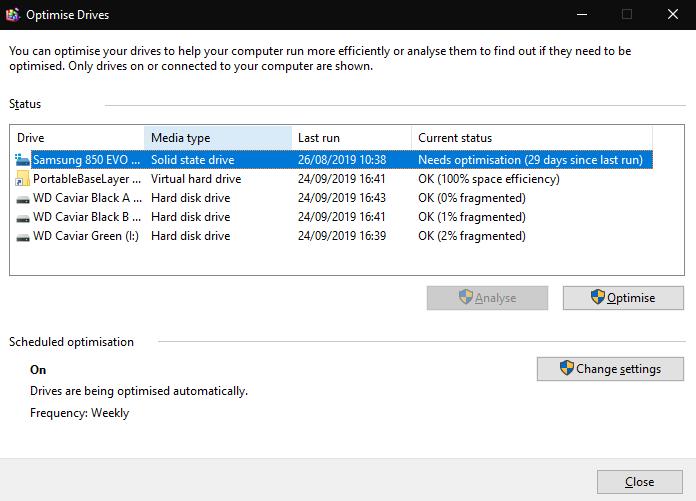
Appens hovedgrænseflade vil vise en oversigt over alle lagerenheder på dit system. Tjek egenskaben "Aktuel status" for at se, om et drev har brug for optimering. For mekaniske harddiske indikerer en høj fragmenteringsprocent, at drevet skal optimeres. Solid state-drev vil vise, om de har brug for optimering baseret på brug og drevsundhed.
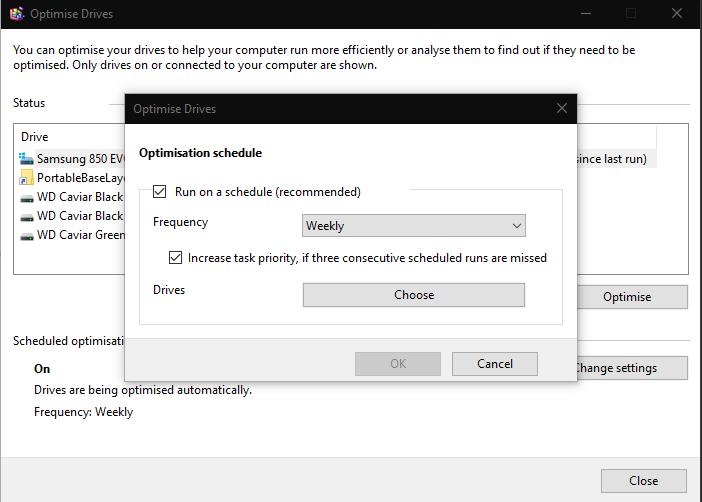
Du kan optimere et drev ved at vælge det og trykke på "Optimer". Afhængigt af drevets kapacitet kan denne proces tage lang tid. Du kan fortsætte med at bruge din pc, mens den er i gang. "Analyse"-knappen vil få Windows til at revurdere, om et drev har brug for optimering, hvilket giver dig en nøjagtig indikation af det aktuelle fragmenteringsniveau.
Defragmentering konsoliderer fragmenterede filer for at forbedre drevydelsen. Filer fragmenteres, hvis der ikke er nok sammenhængende plads til at gemme hele filen ét sted, når den er skrevet til drevet. Når filen tilgås i fremtiden, skal harddisken læse fra flere steder, hvilket reducerer ydeevnen.
Under "Planlagt optimering" kan du konfigurere Windows til at optimere dine drev automatisk. Det er generelt tilrådeligt at aktivere dette. Klik på "Skift indstillinger" for at konfigurere din optimeringsplan. Brug pop op-vinduet til at vælge en frekvens for tidsplanen (dagligt, ugentligt eller månedligt), og vælg de drev, der skal optimeres. Regelmæssig optimering sikrer, at din storage yder sit bedste gennem hele dets levetid.
(Redaktørens note: det er "optimize" i Storbritannien og "optimize" i USA 🙂 )
Kør som en anden bruger mangler i menuen, når du højreklikker på et appikon i Microsoft Windows? Du kan bruge disse metoder til at aktivere det.
Hvis du ser fejlen Windows Online Troubleshooting Service Is Disabled, når du bruger en Windows-fejlfinder, skal du læse denne artikel nu!
Sådan aktiveres eller deaktiveres Microsoft Windows Filbeskyttelsesfunktion ved hjælp af Registreringseditoren og andre metoder til Windows 10 og 11.
Denne vejledning viser dig, hvordan du ændrer indstillingerne for UAC i Microsoft Windows.
Hvis du ikke kan ændre dine musens indstillinger i Windows 10, opdater eller geninstallér musedriverne. Eller kør fejlfinderen til Hardware og enheder.
Her finder du de 10 bedste tastaturgenveje i Windows 10, som kan hjælpe dig i arbejdet, skolen og mere. Læs videre for at lære, hvordan du bruger dem effektivt.
Når du arbejder væk fra dit skrivebord, kan du få adgang til din pc ved hjælp af Windows Remote Desktop Connection. Denne guide hjælper dig med at aktivere og konfigurere indgående fjernskrivebordsforbindelser.
Opdag hvordan du tilpasser museindstillinger i Windows 10 for optimal brugeroplevelse. Juster kontrolfunktioner og hastighed effektivt.
Du kan nu bruge nemmere og hurtigere tastaturgenveje til at lukke Windows 10 eller aktivere Windows 10 Dvaletilstand uden at bruge musen.
Når du installerer en printer, bør din Windows 10-pc registrere din printer automatisk; trådløst på dit hjemmenetværk, eller tilsluttet printeren direkte til
Lær hvordan man logger ind som administrator på Windows 11 og Windows 10 med denne omfattende guide. Få tips og metoder til at håndtere administratorkonti effektivt.
Oplev effektive metoder til at administrere opstartsprogrammer i Windows 10 og optimere din pc-ytelse.
Find out hvordan du effektivt får hjælp i Windows 10 og 11. Få svar på dine spørgsmål med de bedste metoder til support.
Fjern Bing fra startmenuen i Windows 11 og 10 med vores comprehensive guide, der inkluderer metoder såsom Indstillinger, registreringsdatabasen og gruppepolitikker.
Følg denne guide til at opdatere USB-drivere i Windows 10 og løse forbindelsesproblemer med eksterne enheder.
Windows 10 indeholder flere mekanismer til at lære om hardware og software i dit system. For at få de mest detaljerede oplysninger, skal du bruge System Information-værktøjet.
For at nulstille Windows 10, skal du åbne Indstillinger > Opdatering og sikkerhed > Gendannelse, klikke på Kom i gang på Nulstil denne pc og vælge Fjern alt.
Følg denne guide til, hvordan du ændrer din baggrund og får dit skrivebord til at se positivt unikt ud på Windows 11. Oplev tilpasningsmuligheder for at gøre din Windows 11 unik.
Hvis din skærm ikke viser de rigtige farver, kan du justere indstillingerne ved hjælp af Farvestyring i Windows 10 for at se den korrekte farveprofil.
Lær hvordan du konfigurerer File Explorer i Windows 10 til at åbne direkte i "Denne pc" for nem adgang til dine filer og mapper.
Her finder du de 10 bedste tastaturgenveje i Windows 10, som kan hjælpe dig i arbejdet, skolen og mere. Læs videre for at lære, hvordan du bruger dem effektivt.
Når du arbejder væk fra dit skrivebord, kan du få adgang til din pc ved hjælp af Windows Remote Desktop Connection. Denne guide hjælper dig med at aktivere og konfigurere indgående fjernskrivebordsforbindelser.
Opdag hvordan du tilpasser museindstillinger i Windows 10 for optimal brugeroplevelse. Juster kontrolfunktioner og hastighed effektivt.
Når du installerer en printer, bør din Windows 10-pc registrere din printer automatisk; trådløst på dit hjemmenetværk, eller tilsluttet printeren direkte til
Lær, hvordan du ændrer din standard Google-konto, og nyd nemheden ved at logge på én enkelt konto. Find hurtigt svar her!
Windows 10 indeholder flere mekanismer til at lære om hardware og software i dit system. For at få de mest detaljerede oplysninger, skal du bruge System Information-værktøjet.
Følg denne guide til, hvordan du ændrer din baggrund og får dit skrivebord til at se positivt unikt ud på Windows 11. Oplev tilpasningsmuligheder for at gøre din Windows 11 unik.
Printere er den perfekte måde at oprette fysiske versioner af elektroniske kvitteringer, fakturaer, formularer, breve og meget mere. Lær hvordan du annullerer udskriftsjobs effektivt.
Denne blog hjælper læsere med at deaktivere Copilot-funktionen på Windows, hvis de ikke ønsker at bruge AI-modellen.
Hvis du vil have Boogie Down Emote In Fortnite Gratis, så skal du aktivere et ekstra lag af beskyttelse, altså 2F-godkendelse. Læs dette for at vide, hvordan du gør det!




















